
İçindekiler:
- Yazar John Day [email protected].
- Public 2024-01-30 13:18.
- Son düzenleme 2025-01-23 15:13.
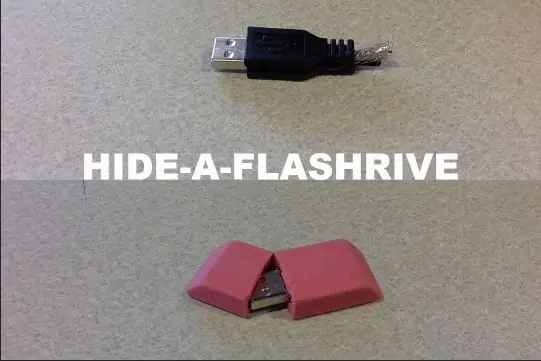
Bu talimatta, bir USB flash sürücüyü görünürde saklamanın iki yolunu öğreneceksiniz. biri bir silginin içinde, diğeri ise başka bir USB'de!
bireysel malzeme listeleri her yönteme dahil edilecektir, ancak her birinin bir USB flash sürücü gerektirdiğini varsayalım.
1. Adım: Sürücünüzü Hazırlayın

Muhafazayı flash sürücüden dikkatlice çıkarın. Bunun gibi bir şeye benzemeli.
Sadece eski düz pense kullandım, ama bundan daha hassas olmak isteyebilirsiniz.
Adım 2: Yöntem 1: Silgide
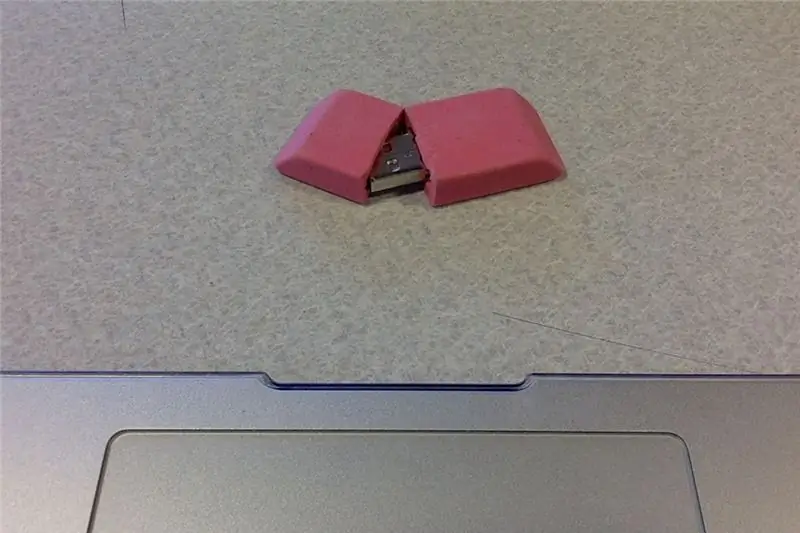
MALZEMELER:
pembe silgi
zanaat veya Exacto bıçak
Süper yapıştırıcı
Cımbız
3. Adım: Silginizi Kesip Oylayın
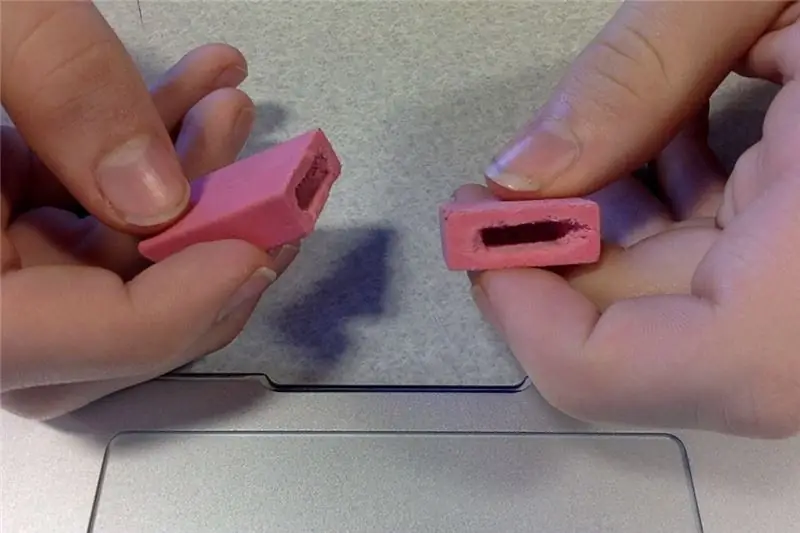
her iki yarısını da koruyarak silginizin yaklaşık 1/3'ünü kesin ve flash sürücüyü içine yerleştirecek kadar içini boşaltın.
bir kılavuz olarak, sürücüyü kesilen parçanın üzerine koyun ve anahattı çizin.
4. Adım: Flash Sürücünüzü Yapıştırın

Şimdi flash sürücünün arkasını silginin daha büyük ucuna yapıştırın.
ÖNEMLİ!
yapıştırmadan önce sürücünün bilgisayar tarafından tanınması için yeterli alana sahip olduğundan emin olun. Aksi takdirde, KULLANILAMAZ olacak!
Bu gibi görünmelidir.
Adım 5: Bitirdiniz
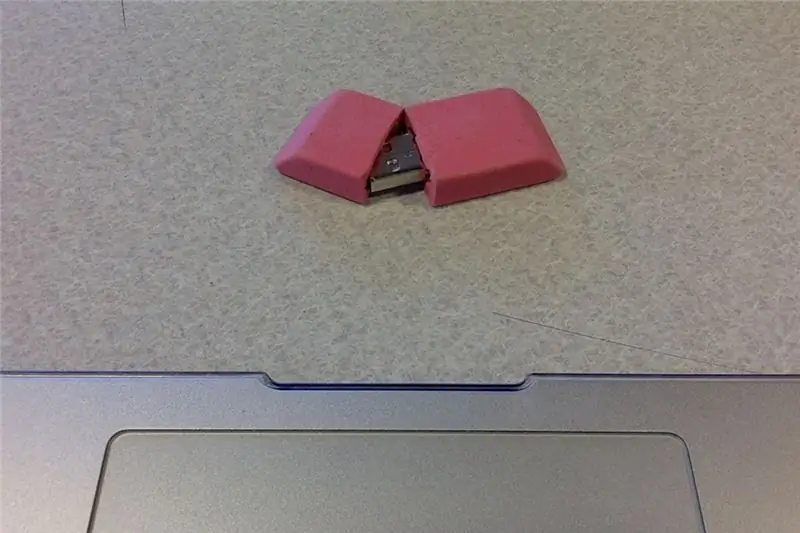
silgi artık kullanışlı bir flash sürücüye sahip ve gerçekten harika bir şeyiniz var!
Adım 6: Yöntem 2: Yıpranmış USB

MALZEMELER:
herhangi bir bozuk veya işe yaramaz USB bağlantısı
zanaat bıçağı
Süper yapıştırıcı
Bu muhtemelen ne kadar havalı göründüğü için favorim.
Adım 7: Kesin

işe yaramaz USB'nizi alın ve yaklaşık yarım inç kablo bırakarak bağlantıyı kesin. sadece çıplak metaliniz olacak şekilde kabloyu soyun ve maket bıçağını kullanarak gerçek USB bağlantısını ortaya çıkarmak için kasayı açın. sonra tel ile bağlantı arasındaki bağlantıyı kesin. yukarıdaki resim gibi görünmelidir.
Adım 8: Bağlantınızı Yapın
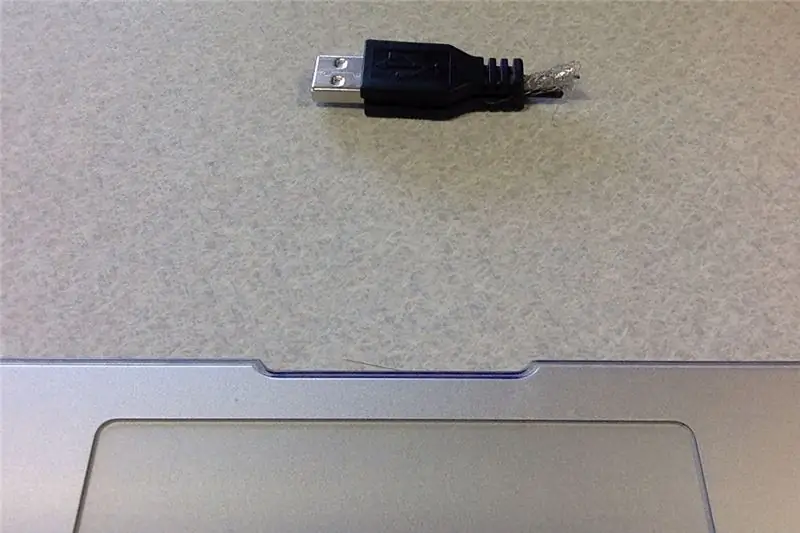
Flash sürücünüzü alın ve eski USB'nin kasasına koyun. Ardından teli değiştirin ve her iki tarafı da yapıştırın. Sadece düşmemesi için teli yapıştırdığınızdan emin olun.
ÖNEMLİ!
Yapıştırmadan önce, sürücünün bilgisayar tarafından tanınması için yeterli alana sahip olduğundan emin olun. Aksi takdirde, YARARSIZ olacaktır!
Bu gibi görünmelidir.
Adım 9: İşiniz Bitti
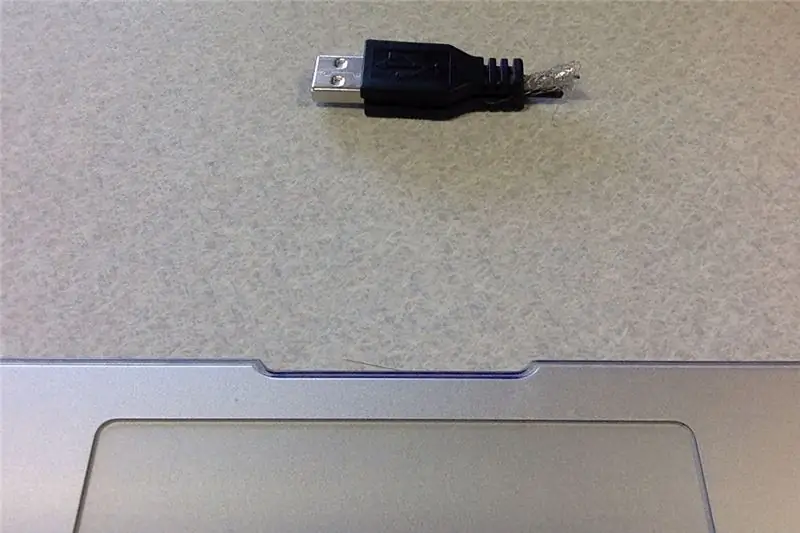
şimdi, yok edilen yeni flash sürücünüzü takın ve bozuk bir USB'yi bilgisayarınıza taktığınızı gören arkadaşlarınızdan gelen korku seslerini bekleyin.
Adım 10: Teşekkürler
Son adıma kadar harika bir iş çıkardınız! Umarım Eğitilebilirliği yapmaktan zevk aldığım kadar beğenmişsinizdir, lütfen beni takip edin çünkü haftada bir kez yeni gönderiler yayınlıyorum, yarışmalara ve tüm bu cazlara oy veriyorum, şimdi izin verirseniz, ne yapacağımı bulmam gerekiyor bu kopuk USB bağlantısıyla yapın.
Önerilen:
Nodemcu, L298N Motor Sürücü ve Daha Pek Çok Şeyi Kullanarak Eski Bir CD Sürücüyü Wifi Robota Çevirdim.: 5 Adım

Nodemcu,L298N Motor Sürücüsü ve Daha Pek Çok Şeyi Kullanarak Eski Bir CD Sürücüyü Wifi Robota Çevirdim.: VX Robotics & Elektronik Mevcut
UPS Hack! Gizle..: 8 Adım (Resimlerle)

UPS Hack! Gizleyin..: Önemli bilgisayar dosyalarınızı herkesin görebileceği bir yerde saklayın!Siz çocuklar, karınız, o sinir bozucu hırsız bile onun orada olduğunu bilmeyecek.Bu talimat size, ölü UPS Güç Yedekleme'yi gizli bir harici sabit sürücüye nasıl dönüştüreceğinizi gösterecek. 20,00 doların altında!İzle
Mac Osx'te Masaüstünü Göster (aka Tümünü Gizle): 3 Adım

Mac Osx'te Masaüstünü Göster (aka Tümünü Gizle): Bir mac aldığımdan beri, Windows'un sahip olduğu "masaüstünü göster" işlevini, klavye kısayoluyla kaçırdım: windows tuşu+D. F11 basitçe kesmez, ekranın kenarında dağınık kenarlıklar oluşturur. Bu benim amacım: kullanarak tüm pencereleri gizlemek
Bir USB Sürücüyü Şifreleme: 7 Adım

Bir USB Sürücüyü Şifreleme: Ücretsiz şifreleme aracı TrueCrypt kullanarak bir USB sürücüsünü şifrelemek için gereken adımlarda size yol göstereceğim. Bu talimatta, örnek olarak bir Windows XP sistemi kullanacağım, ancak TrueCrypt Linux ve OS X üzerinde de çalışacak
Bir Toplu Dosya ile Şifrelemeli Bir Usb Sürücüyü Şifreleme: 8 Adım

Toplu Dosya ile Şifrelemeli Bir Usb Sürücüsünün Parolası: Kullanıcının parola olmadan sürücüye girmesine izin vermeyecek ve istediğiniz zaman değiştirebileceğiniz bir sahip dosyası gösterecek bir program bu, yaptığım programı nasıl kullanacağınızı kolaylıkla gösterecektir
